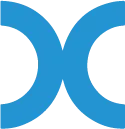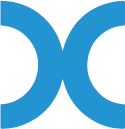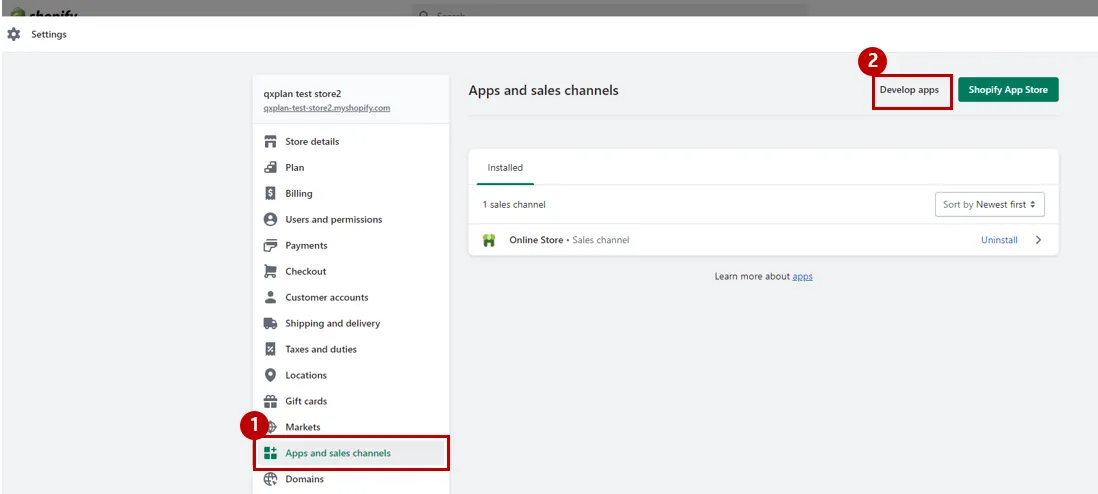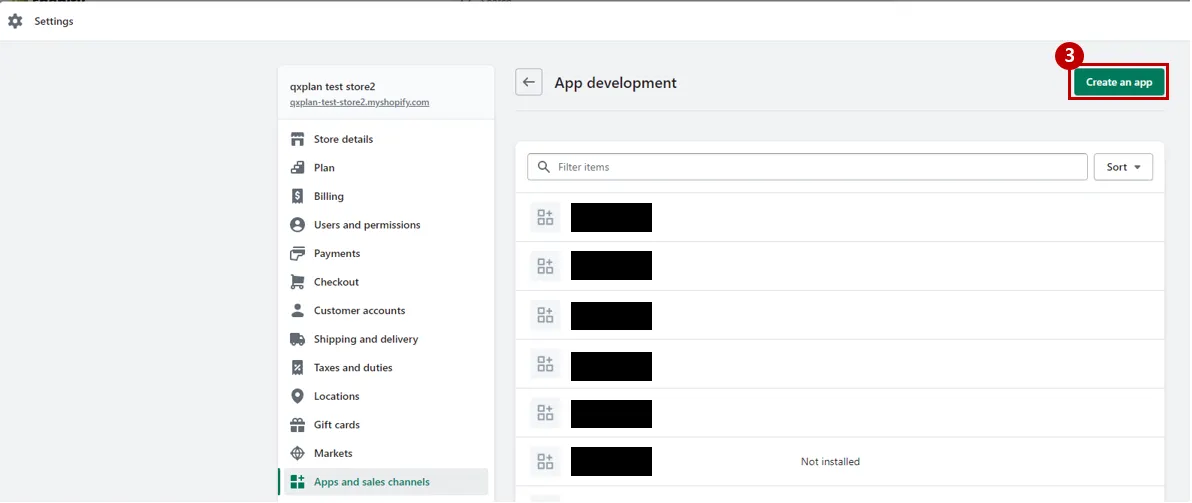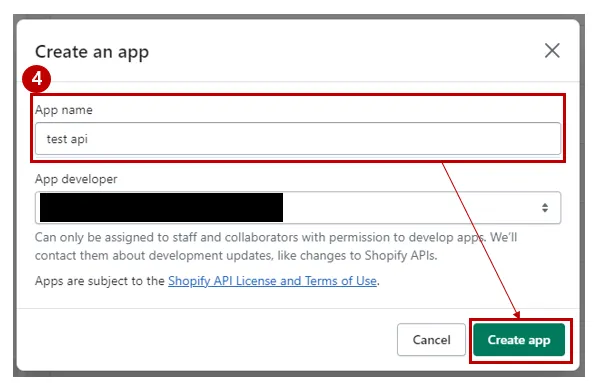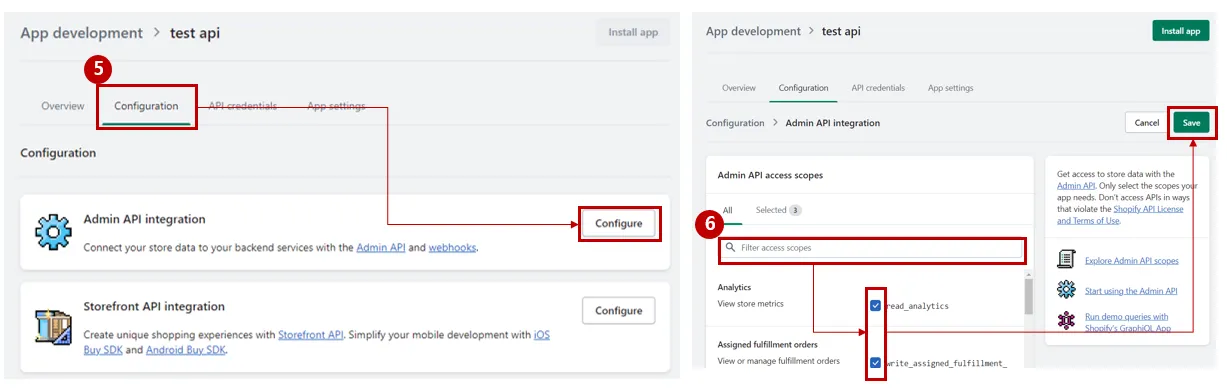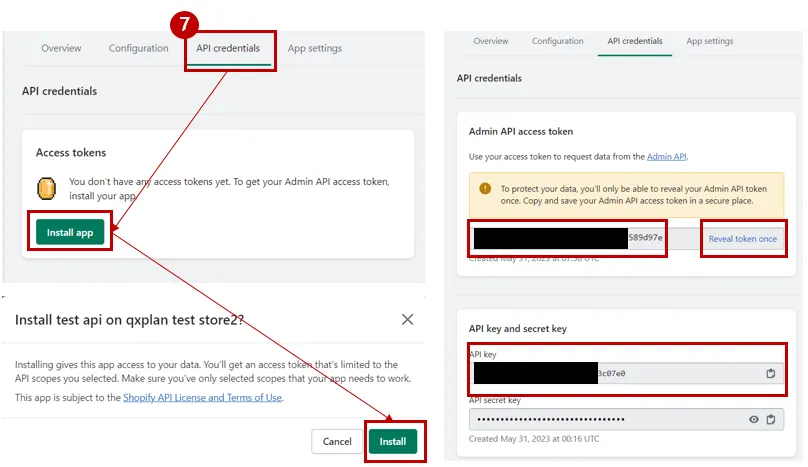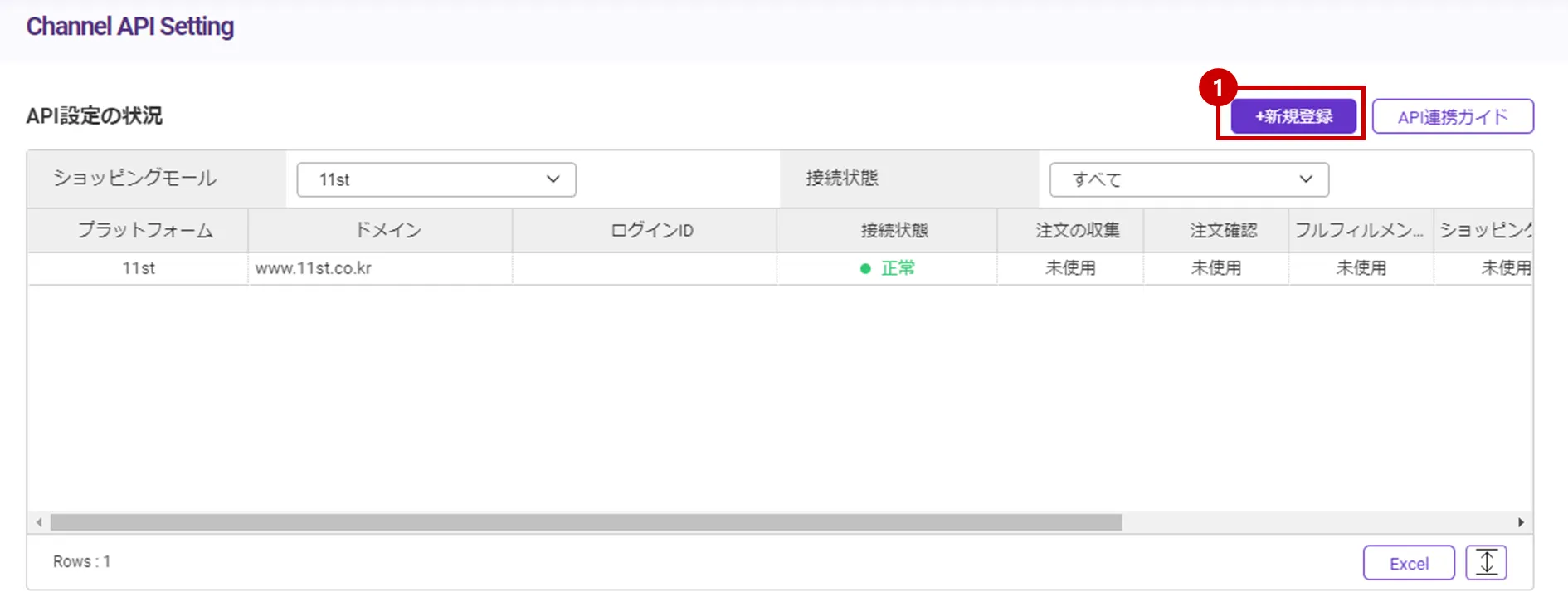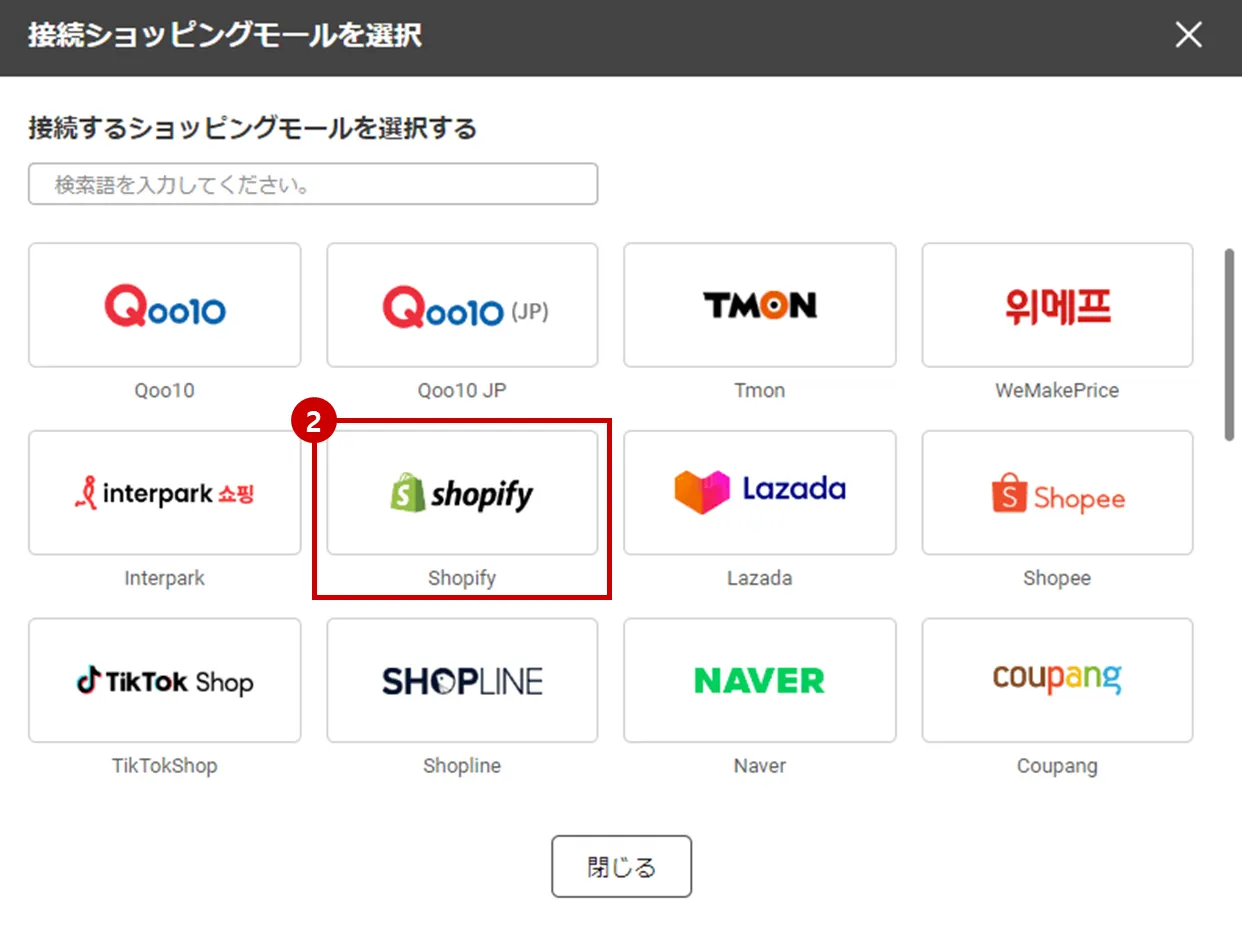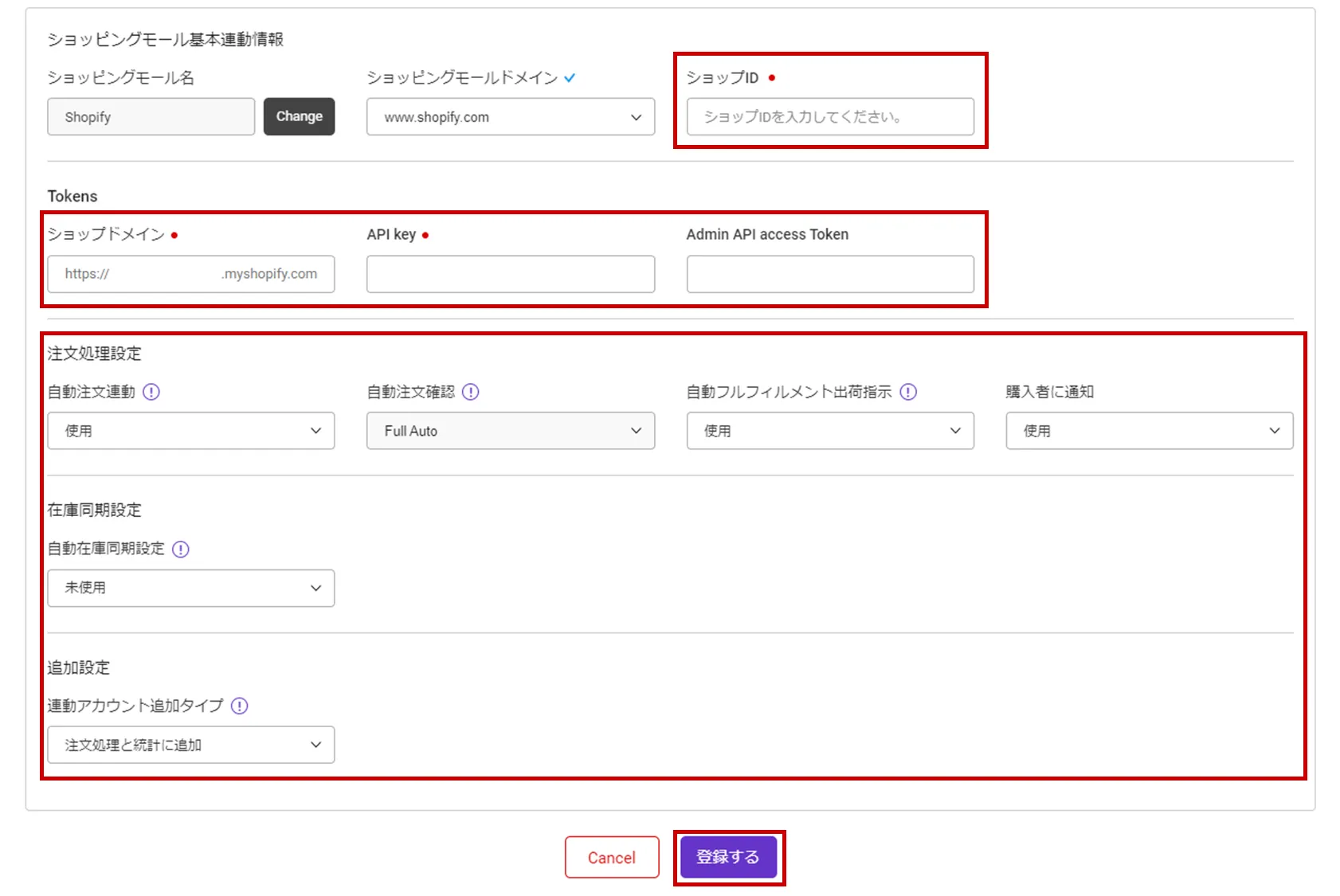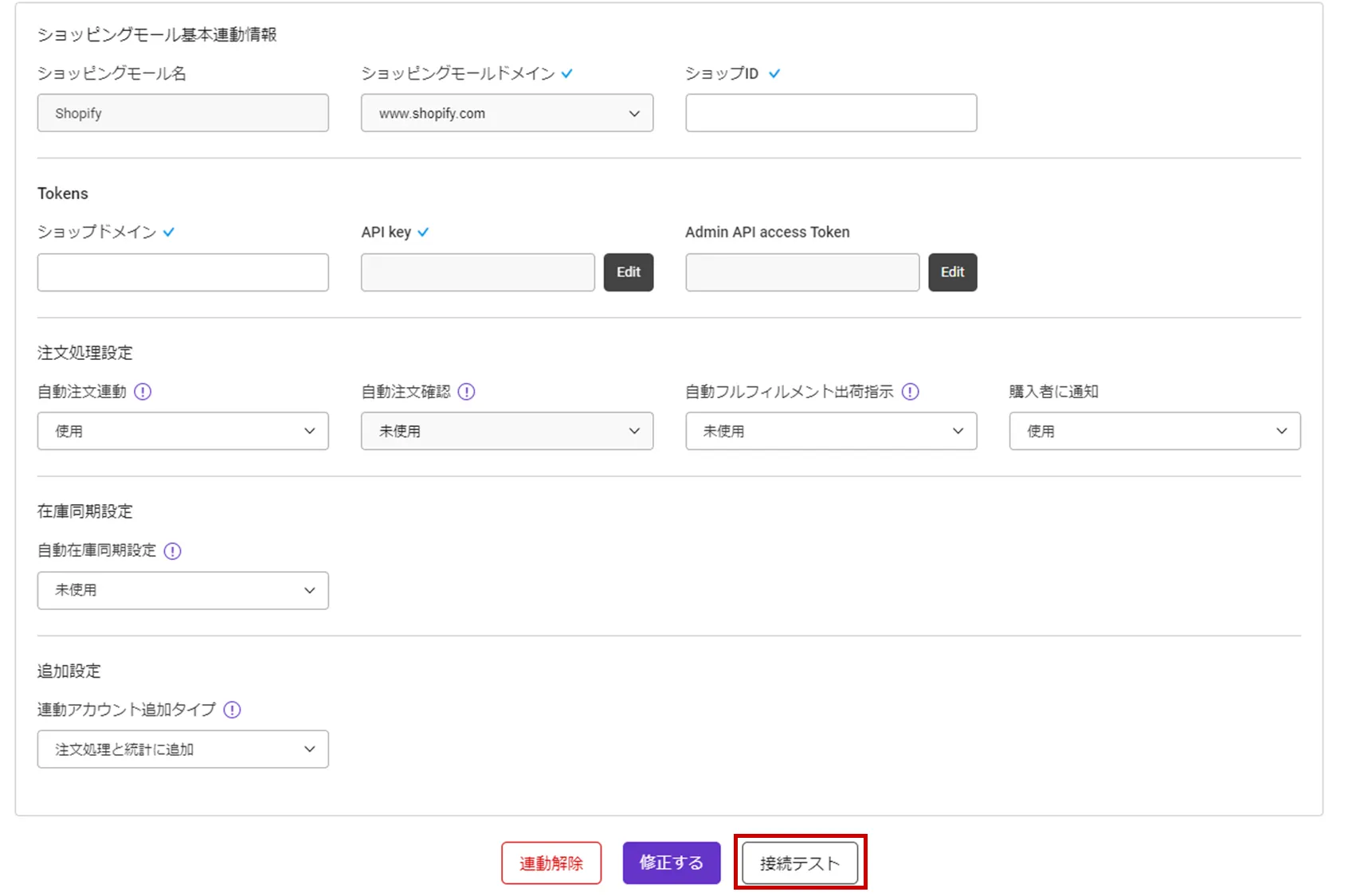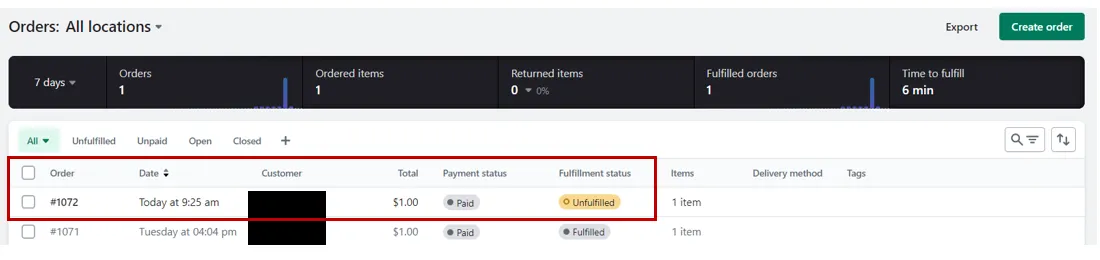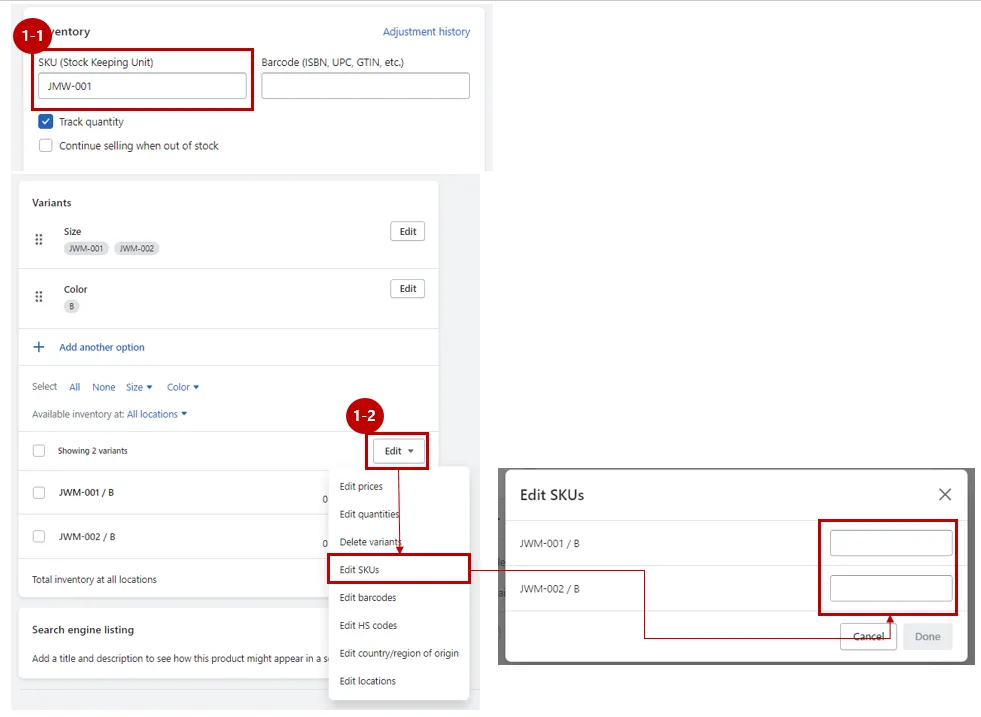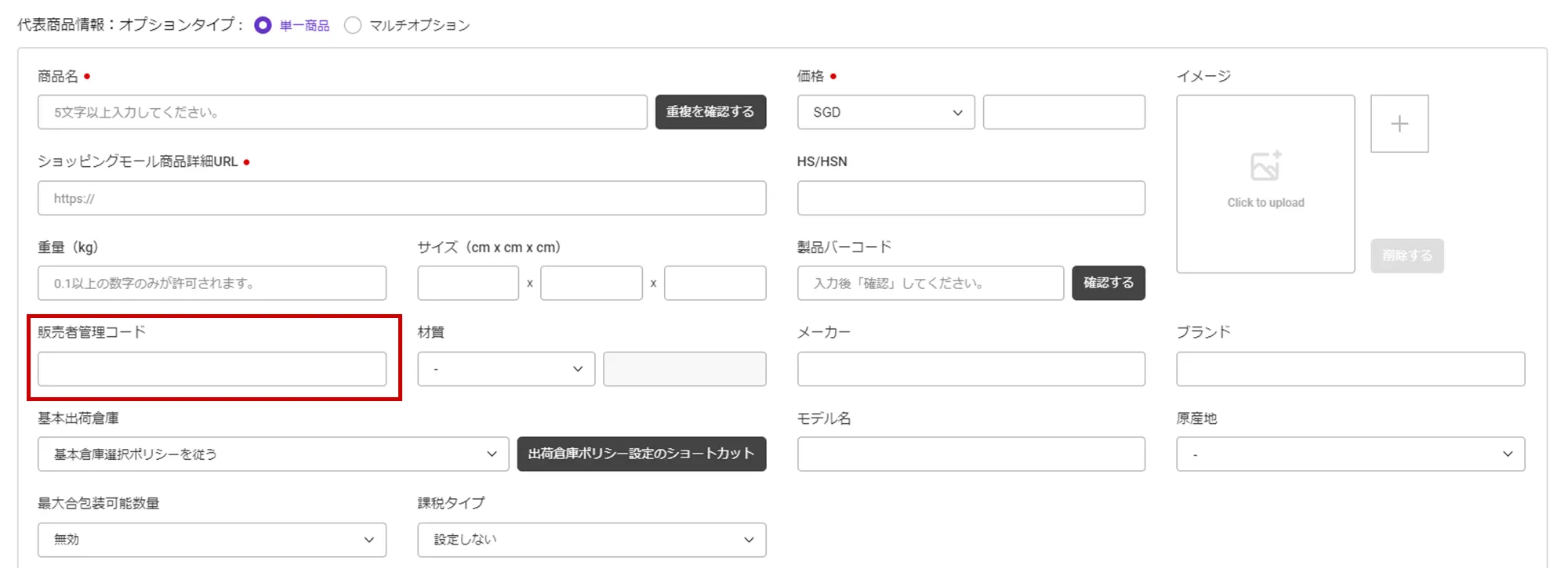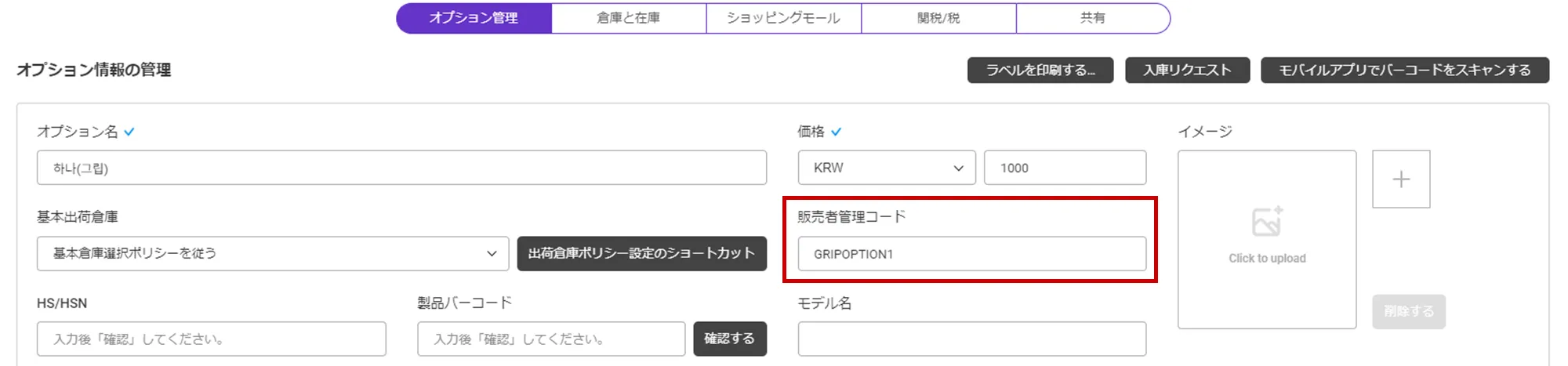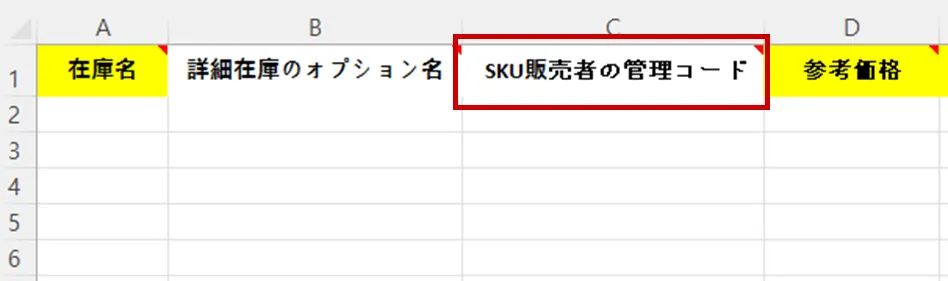API連動とは?
スマートシップシステムがショッピングモールの注文を取得し、注文確認および発送処理を遠隔で行うためにはAPI接続が必要です。 本文書では、 Shopify サービスに対するAPI接続設定方法について説明します。
スマートシップがショッピングモールのAPIを使用する際には、販売者のアクセス権限が必要です。 接続時に販売者のログイン認証情報をスマートシップが直接保存することはできないため、「APIキー」という別途認証された情報を入力する必要があります。 APIキーはショッピングモール別に「パートナーキー」「秘密キー」などの名前で呼ばれることもあります。
準備事項
Shopify サービスへのAPI接続設定には、次の情報が必要です。
•
ショップID: Shopify 販売者ID
•
ショップ ドメイン: Shopify 販売者ドメイン
•
Api Key : Shopifyにて発行(下記ガイド参照)
•
Admin Api access Token : Shopify にて発行(下記ガイド参照)
Shopifyのポリシー変更により、Basicプランをご利用の場合、個人識別情報(PII)がAPI経由で提供されなくなりました
個人識別情報には購入者の配送先住所、連絡先、氏名が含まれるため、スマートシップに送信される注文には購入者情報が欠落しています。Shopifyの注文に配送先住所が含まれていない場合は、ご利用中のShopifyプランをご確認ください。
スマートシップで Shopify APIを設定する
1. Shopify API KEYの発行を受ける
Shopifyサービスでは、次の手順に従ってAPIキーを照会/発行することができます。
1.
Myshopifyに接続した後、Apps > Apps and sales channels メニューに入ります。
2.
[Develop apps] ボタンを押してください。
3.
[Create an app] ボタンを押してください。
4.
[Create an app] ボタンを押してください。
5.
Configuration メニューで [Configure] ボタンを押してください。
6.
APIで許可する権限を検索またはチェックした後、[Save]ボタンを押してください。(必須権限必ず含む)
API利用のための必須権限
•
read_analytics
•
write_assigned_fulfillment_orders
•
read_assigned_fulfillment_orders
•
write_customers
•
read_customers
•
write_discounts
•
read_discounts
•
write_draft_orders
•
read_draft_orders
•
write_fulfillments
•
read_fulfillments
•
write_inventory
•
read_inventory
•
read_locations
•
write_merchant_managed_fulfillment_orders
•
read_merchant_managed_fulfillment_orders
•
write_order_edits
•
read_order_edits
•
write_orders
•
read_orders
•
write_script_tags
•
read_script_tags
•
write_shipping
•
read_shipping
•
read_shopify_payments_disputes
•
write_third_party_fulfillment_orders
•
read_third_party_fulfillment_orders
•
write_translations
•
read_translations
7.
API credentials メニューで [Instalapp]ボタンを押すと表示される通知ウィンドウが表示されます。 この通知ウィンドウで[Install]ボタンを押すと、APIKEYとADMIN API Access Tokenが発行されます。"Reveal token once"を押すと出てくるTokenは一度だけ公開されますので、Tokenをコピーして保存してください。
2. スマートシップに Shopify APIを登録する
ルート : スマートシップ > 注文 > ショッピングモール連動 > ショッピングモールAPI設定
次のようなステップに従ってAPI連動設定を行うことができます。
1.
ショッピングモールAPI設定ページに入り、右上の[+新規登録] を選択してください。
2.
“Shopify”を選択した後、下段の"ショッピングモール連動登録"へスクロールを移動してください。
3.
API連動設定に必要な情報を入力して登録してください。
•
ショップID: Shopify shop IDを記載します。
•
ショップ ドメイン : Shopify販売者ドメインを記載します。
•
API key: 1. ShopifyでAPI KEYの発行を受ける。の手順で発行された Api Key を入力します。
•
ADMIN API Access Token: 1. Shopify でAPI KEYの発行を受ける。の手順で発行された ADMIN API Access Token を入力します。
•
その他の注文連動オプションも選択してください。 詳細はガイドページの下部でご確認いただけます。
API接続設定オプション
API接続設定時に注文および商品連動動作の詳細を調整できるオプションがあります。
•
自動注文連動
•
自動注文確認
•
自動フルフィルメント出荷指示
•
自動在庫同期設定
•
追加設定
オプション設定の詳細については、以下のページをご確認ください
API設定情報の確認
API接続情報を追加した後は、正常な通信が可能か確認します。
•
[接続テスト]ボタンを押して、正常に接続されているかどうかを確認します。
Shopify 注文連動可能ステータス値
Shopifyで発生した新規注文のうち、“Payment status = Paid(支払い状況 = 支払い済み)” そして “Fulfillment satatus = Unfulfilled(フルフィルメントステータス= 未完了)” 状態の注文を取得します。
Shopify 販売商品にSKU接続(フルフィルメント利用時)
在庫同期およびフルフィルメントサービスをご利用の場合は、 Shopify 販売商品にスマートシップSKUを接続してください。
ルート : MyShopify > Products
1.
Shopify 商品登録画面で商品別コードを入力します。
•
オプションのない単一商品の場合は、"SKU" を入力します。
•
オプションがある選択商品の場合は、[Edit SKUs]ボタンを押して、オプション別にそれぞれ"SKU"と入力します。
ルート : スマートシップ > 在庫管理 > SKU管理
1.
スマートシップSKU管理メニューに移動してください。
2.
スマートシップSKUに1.販売サイトに販売者定義コードを設定で入力した値と同じ商品を入力します。
•
オプションのない単一商品の場合
◦
単一商品タイプのSKUを登録し、'販売者定義コード'を入力してください。
•
オプションのあるマルチオプション商品の場合
◦
'オプション管理' タブで、'販売者定義コード' を入力してください。
大量の商品を登録及びマッピングする場合は、Excelでアップロードする際に一緒に'SKU販売者管理コード'を入力していただくと便利です。
3.
上記の作業が完了したら、以降の注文が連動する時点からフルフィルメント注文で生成され、出荷時点で在庫数量が同期されます。
.png&blockId=78c9ff9a-717f-4cfb-9b99-87bbb83a5b89)